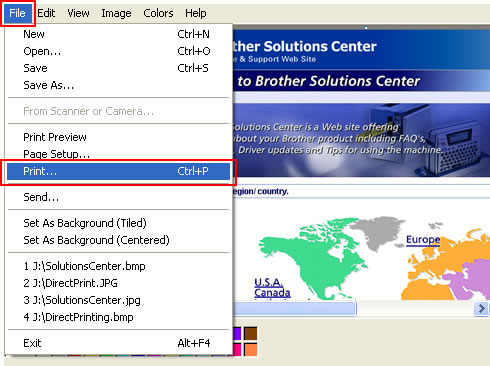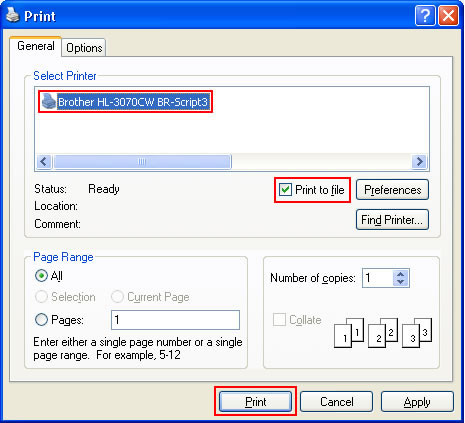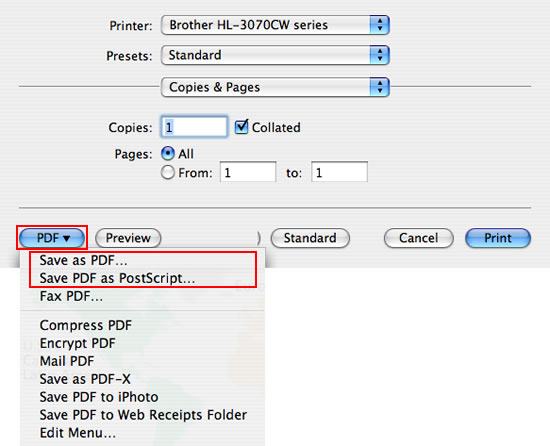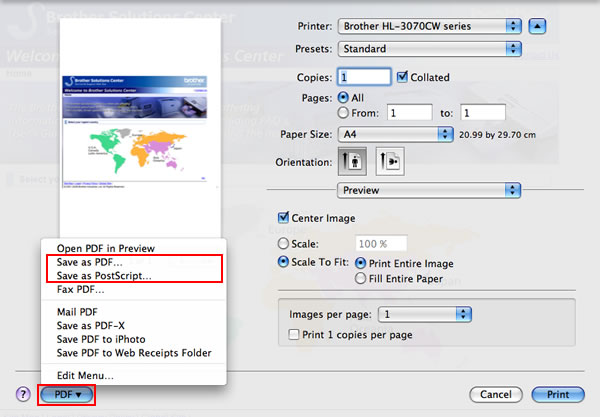HL-3070CW
Preguntas frecuentes y Solución de problemas
How do I create the file for direct printing?
Las instrucciones varían dependiendo de su sistema operativo (SO) . Seleccione su sistema operativo y siga las instrucciones para crear una PRN o PostScript ® 3 ™ de archivo para la impresión directa .
Windows Macintosh
Las pantallas pueden variar dependiendo de la aplicación y sistema operativo (SO).
Para usuarios Windows:
Desde la barra de menú de una aplicación, haga clic en Archivo = > Imprimir. Seleccione Brother HL- XXXX * y marque la casilla Imprimir en archivo . * XXXX representa el nombre del modelo . Haga clic en Imprimir Seleccione la carpeta que desea guardar el archivo y escriba el nombre del archivo si se le pide que . Si se le pide un nombre de archivo , también puede especificar la carpeta que desea guardar el archivo introduciendo el nombre del directorio. Por ejemplo : C: \ Temp \ filename.prn Si usted tiene una unidad de memoria flash USB conectada a su computadora, usted puede guardar el archivo directamente a la unidad de memoria flash USB. Seleccione la al guardar el archivo Click OK .El archivo para la impresión directa se creará.
Para usuarios Macintosh:
Seleccione la opción " Imprimir" en el menú Archivo y abra el diálogo de impresión [Mac OS X 10.3.9 or 10.4.x users]
Click en PDF .
Seleccione la opción " Guardar como PDF " o "Guardar PDF como PostScript " en el menu
[Usuarios Mac OS X 10.5.x ]
Click en PDF .
Seleccione la opción " Guardar como PDF " o "Guardar como PostScript " en el menú En el diálogo recién abierto , elija la carpeta que desea guardar y escriba el nombre del archivo . Click en Save .El archivo para la impresión directa se creará.
Preguntas frecuentes relacionadas
Si no obtuvo una respuesta, ¿ha revisado otras preguntas frecuentes?
¿Ha revisado los manuales?
Si necesita asistencia, contáctese con el servicio al cliente de Brother:
Modelos relacionados HL-3070CW, HL-3075CW
Comentarios sobre el contenido
Para ayudarnos a mejorar el soporte, bríndenos sus comentarios a continuación.
Mensajes de error Alimentación de papel / atasco de papel Imprimir Celular Otros Funciones Avanzadas (para Administradores) Linux Configuración del producto Controlador / software Configuración de redes Consumibles / papel / accesorios Limpieza Especificación Información de compatibilidad con el SO
Impresora Mejora de Seguridad Mensaje de error en la pantalla del aparato Mensaje de error en el monitor de estado Mensaje de error en la computadora Mensaje de error en el dispositivo móvil Atasco de papel Problema de alimentación de papel Carga / manejo de papel No se puede imprimir (mediante redes) No se puede imprimir (mediante USB / puerto paralelo) No se puede imprimir (mediante dispositivo móvil) Problema de calidad de impresión Problemas generales de impresión Impresión desde computadora (Windows) Impresión desde una computadora (Macintosh) Impresión desde un dispositivo móvil Impresión directa desde el aparato Configuración / gestión de impresión Recomendaciones sobre la impresión Redes avanzadas Problema de configuración de red cableada Problema de configuración de red inalámbrica Configuración de red cableada Configuración de una red inalámbrica Recomendaciones sobre la configuración de redes Brother iPrint&Scan / Mobile Connect (iOS) AirPrint (iOS) Problema relacionado con el dispositivo Android™ Brother iPrint&Scan / Mobile Connect (Android™) Problema relacionado con el dispositivo Windows Phone Brother iPrint&Scan (dispositivo Windows Phone) Problema del aparato Configuración del aparato Manejo del papel Instalación de accesorios Instalación de controladores / software Actualización de controladores / software / firmware de la máquina Desinstalación de controladores / software Configuración de controlador / software Recomendaciones sobre controlador / software Consumibles Papel Accesorios Limpieza Especificaciones del producto Especificación de papel Compatibilidad con Windows Compatibilidad con Macintosh